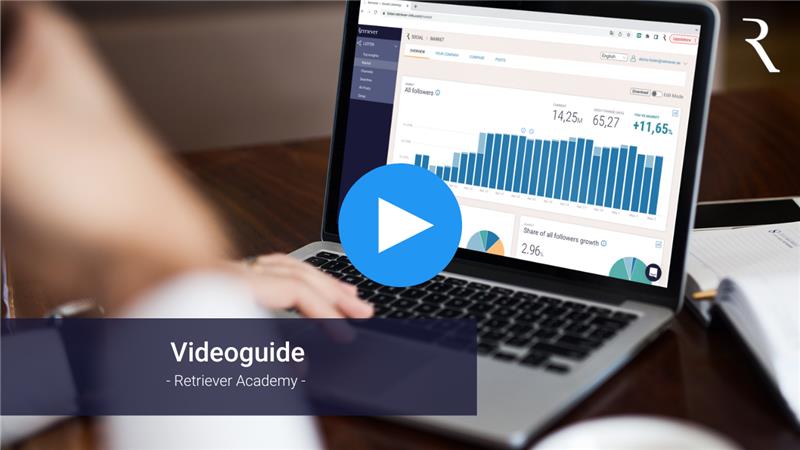Uppsättning av ny sökprofil
Se en kort videoguide nedan
Beroende på vilken behörighet du har så kan du sätta upp egna sökprofiler direkt i plattformen. För att skapa en ny sökprofil klickar du på Sätt upp sökprofil (syns via Monitor Manage-läget).

Vid nästa steg kan du skapa en ny grupp eller en ny sökprofil.

(Klicka på bilden för att göra den större)
Bra att tänka på när man skapar en ny sökprofil:
- Det första är att kontrollera om det redan finns en befintlig sökprofil på ämnet du vill få nyheter om, då kan du istället aktivera e-postavisering för den.
- En annan viktig punkt är att begränsa sökprofilerna till relevanta nyheter. Det kan vara lockande att skapa så breda sökprofiler som möjligt, men det kan leda till för mycket träffar som gör det svårt och tidskrävande att hitta relevanta nyhetsartiklar. Sökprofilen kan begränsas med olika justeringar genom att exkludera sökord, använda kopplingsord eller begränsa urvalet av källor.
- Ett annat tips är att organisera sökprofilerna i profilgrupper baserat på ämnen. Kontrollera om det finns en befintlig profilgrupp som passar för den sökprofil du ska skapa. Om inte, kan du skapa en ny grupp innan du konfigurerar själva sökprofilen. Exempel på grupper kan vara: Vår organisation, Talespersoner, Ämnen, Konkurrenter eller interna avdelningsnamn hos er.
När du har klickat på Ny sökprofil öppnas själva sökkonfigurationen. Här finns flera alternativ som vi kommer att förklara mer detaljerat här:
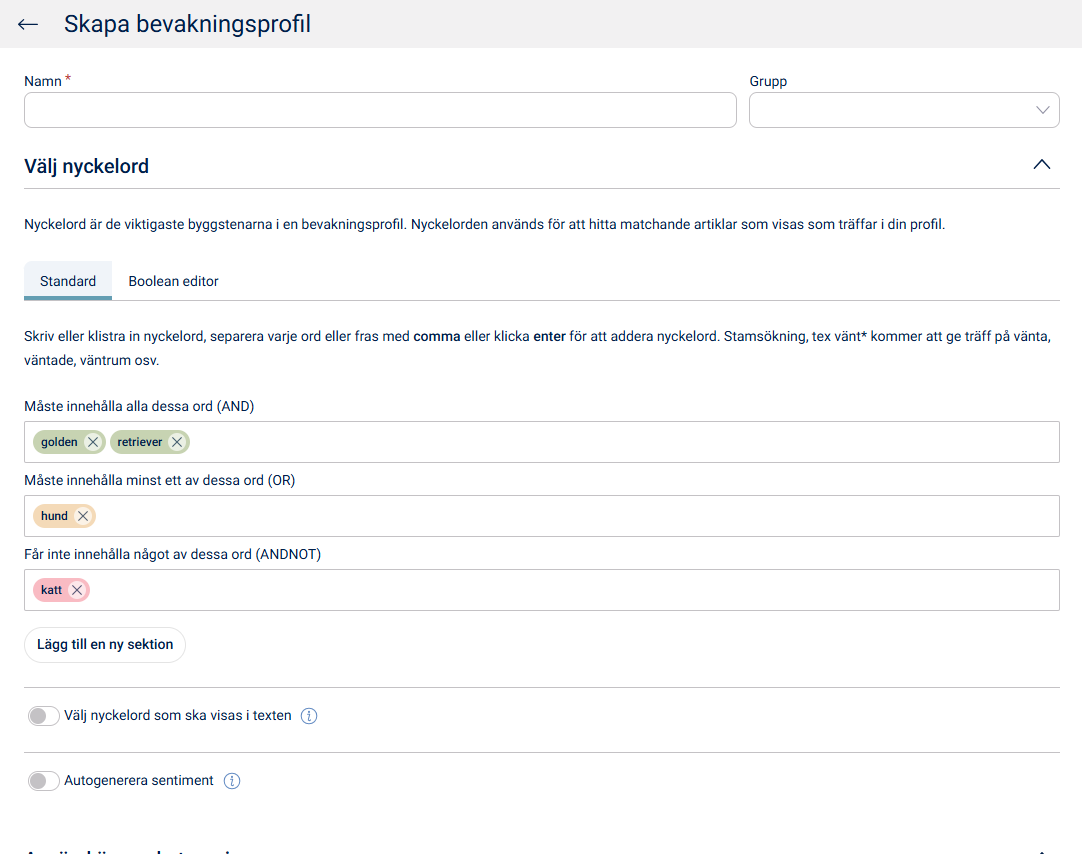
Under 'Välj nyckelord' kan du fylla i de sökord du önskar. Sökorden kan fyllas i i tre olika fält beroende på vilket slags sökning du vill skapa. De fält du kan välja mellan är:
- Alla sökorden
- Minst ett av dessa ord
- Inte dessa ord
Om du fyller i sökorden i fältet 'Alla sökorden' måste alla sökorden nämnas i en artikeltext. Om du fyller i sökorden i fältet 'Minst ett av dessa ord' räcker det med att ett av sökorden nämns i en artikeltext. Dessutom har du möjlighet att utesluta artiklar som innehåller specifika ord genom att fylla i fältet 'Inte dessa ord'. Du kan också kombinera olika fält samtidigt.
Använd kommatecken eller Enter för lägga till fler sökord i ett fält. Om du vill göra en mer avancerad sökning kan du lägga till fler fält genom att klicka på 'Lägg till en ny sektion'. Här kan du välja om den nya sektionen ska vara kopplad till den föregående sektionen eller om det ska vara en fristående sektion. Om du vill skapa söksträngen utan att använda fälten kan du använda Boolskt sökspråk. Här finns en artikel på hur du använder det.
- Du kan också använda dig av ämneskategorier.
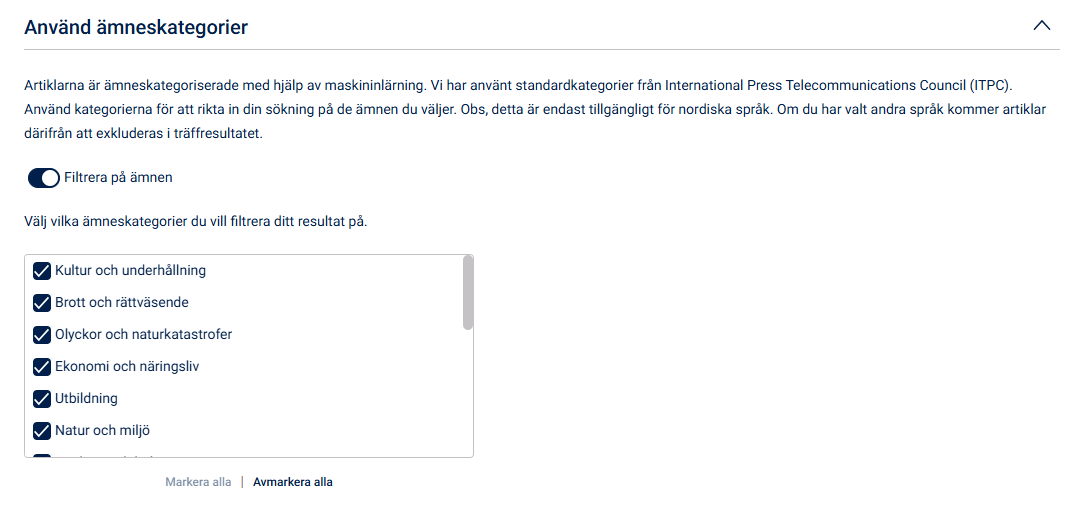
Om du använder ämneskategorier har du möjlighet att begränsa och anpassa din sökning ännu mer. De kategorier vi använder kommer ifrån International Press Telecommunications Council (IPTC). Markera vilken/vilka ämneskategorier som du vill att din sökprofil ska generera träffar inom. Till exempel, om du vill ha artiklar om ett ord i samband med klimat så kan du markera kategorin 'Natur och Miljö'. Du kan också exkludera ämnen från att visas i din sökprofil. Om du inte vill ha nyheter relaterade till sport kan du avmarkera kategorin 'Sport'.
- Välj vilka källor du vill söka i.
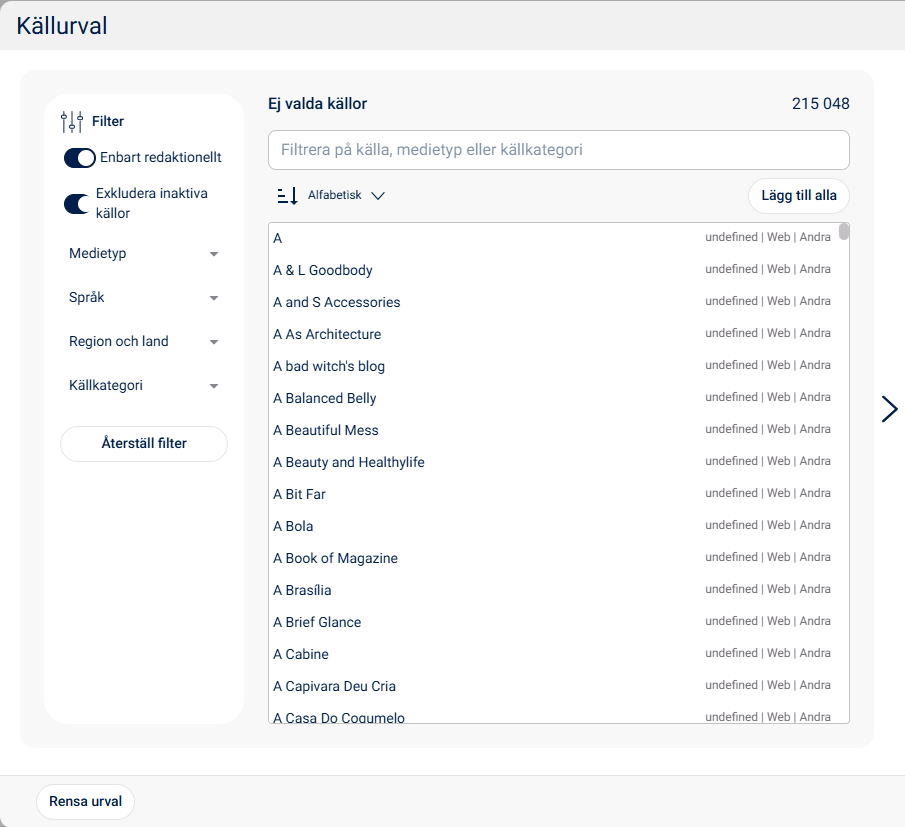
Här kan du välja att endast söka i t.ex. nationella medier och lokala medier. Eller genom att använda sökfunktionen söka och välja enskilda källor, såsom bara Aftonbladet och Dagens Nyheter. Här hittar du en videoguide som visar hur du användare källväljaren.
- Välj vem i din organisation som kan se sökprofilen.
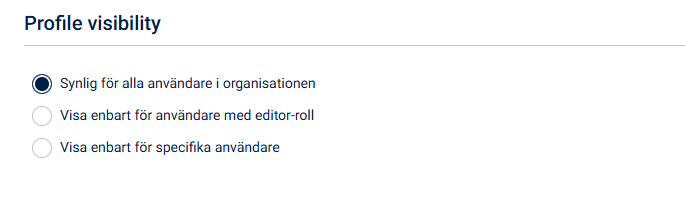
Sökprofilerna kan vara synliga för alla i organisationen, för specifika användarnivåer eller endast för specifika användare.
Om du vill ha e-postavisering har du möjlighet att själv sätta upp detta. Klicka här för att se hur du gör detta Du har också möjlighet att aktivera pushnotiser för sökprofilen i Retriever-appen.
Behöver du hjälp med att sätta upp din sökning?
Vi hjälper dig gärna med sökprofilerna och en bra strategi för noggrann mediebevakning. Vi kan skapa nya sökprofiler eller justera befintliga. Kontakta oss på support@retriever.se